セルゲイ・トゥカチェンコ、Winaeroの著者
ElevatedShortcutはに取って代わられました Winaero Tweaker そして、もはや維持されていません。 このアプリとは異なり、Winaero Tweakerは、Windows 7、Windows 8、Windows 10以降を含む、最近のすべてのWindowsバージョンをサポートしています。 エンドユーザーエクスペリエンスを改善し、すべてのオプションをエンドユーザーにとってより使いやすいものにするために、常に更新を受信します。
スタンドアロンのElevatedShortcutアプリの代わりに、WinaeroTweakerの次のオプションを使用してください。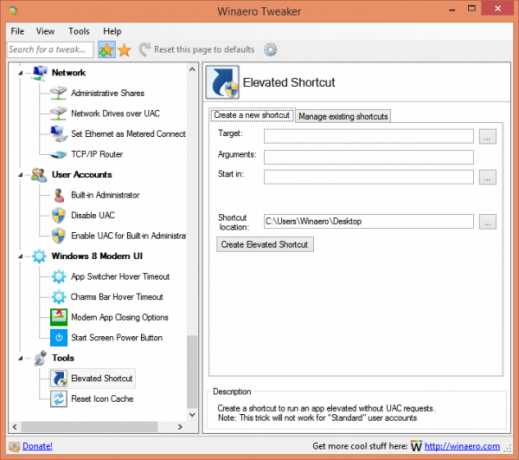
WinaeroTweakerはここからダウンロードできます。 WinaeroTweakerをダウンロード.
更新:レジストリをいじるのが苦手な場合は、この手動による方法は不要になりました。 使いやすいツールを使用して、 このPCツイーカー 必要なフォルダを表示および非表示にします。
Windows 8.1では、コンピューターフォルダーに表示される追加のフォルダーがいくつかあります。 それらがコンピュータに表示されるのが気に入らない場合、またはそれらが必要ない場合は、この簡単なチュートリアルに従って、それらを削除する方法を学習してください。
- regedit.exeを開きます( Windowsレジストリエディタの基礎)
- 案内する
HKEY_LOCAL_MACHINE \ SOFTWARE \ Microsoft \ Windows \ CurrentVersion \ Explorer \ MyComputer \ NameSpace \
- 次のサブキーを削除します。
{1CF1260C-4DD0-4ebb-811F-33C572699FDE}(音楽) {3ADD1653-EB32-4cb0-BBD7-DFA0ABB5ACCA}(写真) {A0953C92-50DC-43bf-BE83-3742FED03C9C}(ビデオ) {A8CDFF1C-4878-43be-B5FD-F8091C1C60D0}(ドキュメント) {374DE290-123F-4565-9164-39C4925E467B}(ダウンロード)
前:
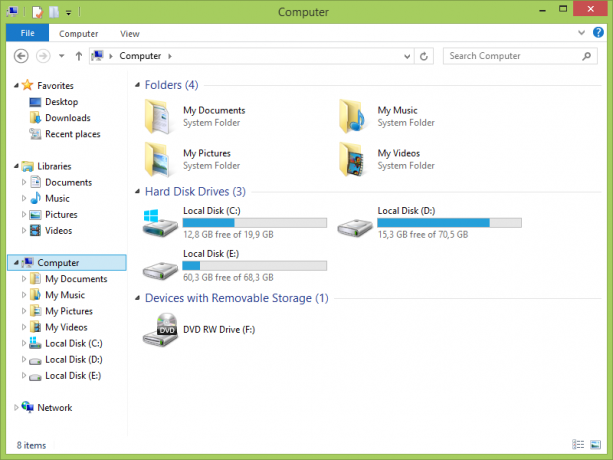
後:

更新:このトリックは、Bingを利用した検索ウィンドウが既にデフォルトでオンになっているWindows 8.1RTMでは不要になりました。
Windows Blueには、スタート画面用の新しいBingベースの検索ペインが付属しています。 デフォルトでは無効になっていますが、簡単に有効にできます。
- レジストリエディタを開き、次のキーに移動します。
HKEY_LOCAL_MACHINE \ Software \ Microsoft \ Windows \ CurrentVersion \ SearchPane
ヒント: Windowsレジストリエディタの基礎
- ここに新しいDWORD値を作成し、名前を付けます NewSearchPane 1に設定します。
- サインアウトして再度サインインすると、次の検索ペインが表示されます。

h0x0dのツイッター経由
これを教えてくれた友人のニックに感謝します。
注:Windows 8.1(別名「Blue」)は、新しいシェルコマンドとシェルの場所を備えています。
シェル{A8CDFF1C-4878-43be-B5FD-F8091C1C60D0} -Computerフォルダーに固定されたDocumentsフォルダー。
shell {1CF1260C-4DD0-4ebb-811F-33C572699FDE} -コンピューターフォルダーに固定された音楽フォルダー。
シェル{3ADD1653-EB32-4cb0-BBD7-DFA0ABB5ACCA} -Computerフォルダーに固定されたPicturesフォルダー。
シェル{A0953C92-50DC-43bf-BE83-3742FED03C9C} -Computerフォルダーに固定されたVideosフォルダー。
シェル:カメラロール -Camerappで撮影した写真を保存するための新しいフォルダ
シェル:SkyDrive -SkyDriveとオンラインで同期されるSkyDriveシェルフォルダ
シェル:SkyDriveDocuments -SkyDriveシェルフォルダー内のDocumentsフォルダー
シェル:SkyDrivePictures -SkyDriveシェルフォルダー内のPicturesフォルダー
その他のヒントをお楽しみに。



